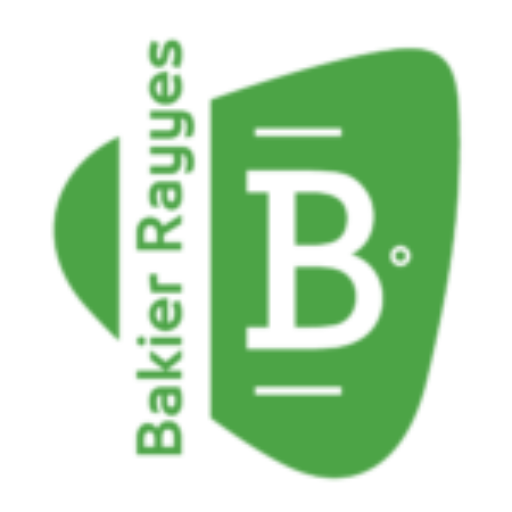يتطلب برنامج الإعلان عبر الإنترنت لمشاركة أرباح Google AdSense من المعلنين التقدم للقبول قبل استلام شفرة جوجل ادسنس التي يقومون بلصقها في مواقع الويب الخاصة بهم لإنشاء الإعلانات. لا توجد رسوم للاشتراك في AdSense ، ولكنك تحتاج إلى حساب Google مجاني للوصول إلى نموذج الطلب. يستغرق الأمر حوالي أسبوع بعد إكمال طلبك حتى توافق Google عليه. بعد أن توافق Google على موقع نشاطك التجاري أو مدونتك لـ AdSense ، ستتلقى رمز HTML تنسخه وتلصقه في محتوى الويب الخاص بك حتى يعرض موقعك أو مدونتك إعلانات AdSense تلقائيًا
ما المقصود بشفرة جوجل ادسنس؟
هو الكود المسئول عن ظهور الإعلانات في موقعك، وهو خاص بموقعك فقط ولا يمكنك استخدامه في مواقع أخرى، إذن الهدف من هذه الشفرة هي التحقق من أنك صاحب الموقع، وعملها شبيه بالمصنع الذي يعمل على انتاج الإعلانات وبدونها لا تستطيع الإعلانات العمل.
كيف يمكنني إضافة شفرة جوجل أدسنس لموقعي الالكتروني؟
- قم بالذهاب إلى لوحة تحكم الموقع ثم قم بالضغط على المظهر theme
- قم بالضغط على تعديل html أو باللغة الإنجليزية edit html
- قم بالضغط على ctrl + F من لوحة المفاتيح معا و في نفس الوقت ليظهر مربع البحث
- أكتب في مربع البحث كلمة <head>
- قم بنسخ كود أو شفرة الأدسنس من موقع الأدسنس
- قم بلصق الكود أو الشفرة أسفل كلمة <head>
- قم بالضغط على حفظ أو save
إنشاء حساب Googleلتتمكن من انشاء اعلان:
- قم بالتسجيل للحصول على حساب Google عام ، إذا لزم الأمر ، عن طريق زيارة موقع Google.com والنقر على “تسجيل الدخول” في أعلى يمين الصفحة ثم اختر انشاء حساب جديد
- قم بتعبئة اسمك واختيار اسم الحساب واختيار كلمة المرور في الحقول النصية المناسبة على يمين صفحة إنشاء الحساب. قم بتأكيد كلمة المرور الخاصة بك في الحقل الموجود أسفل حقل كلمة المرور. استخدم القوائم المنسدلة لتحديد جنسك وتاريخ ميلادك.
- أدخل رقم هاتفك المحمول وعنوان بريدك الإلكتروني الحالي في الحقول المعنية. أدخل نص الأمان المطلوب في حقل “إثبات أنك لست روبوتًا” ، ثم حدد موطنك في القائمة المنسدلة السفلية. ضع علامة في خانة الاختيار العلوية – وهذا إلزامي – وحدد خانة الاختيار الأخيرة إذا كنت ترغب في السماح لـ Google بتخصيص المحتوى الخاص بك.
- انقر فوق الزر “الخطوة التالية” في الجزء السفلي من نموذج الطلب. قم بتغيير رقم الهاتف الذي يظهر في الصفحة التالية إذا كنت ترغب في تلقي رسالة صوتية أو نصية على رقم آخر غير الرقم الذي حددته في حسابك.
- انقر فوق “الاتصال بهاتفي باستخدام رمز التحقق” للكشف عن شاشة التحقق من حسابك. انتظر حتى 15 دقيقة لتلقي رسالة نصية أو صوتية بها رمز التحقق الرقمي. أدخل الرمز في حقل النص بالصفحة وانقر فوق الزر “تحقق”. انقر فوق “حاول مرة أخرى” وانتظر حتى 15 دقيقة للحصول على رمز جديد إذا لم تستلم رمزًا بعد محاولتك الأولى.
التقديم لبرنامج AdSense لتتمكن من الحصول على شفرة جوجل ادسنس
- قم بزيارة موقع Google.com وقم بتسجيل الدخول إلى حساب Google الذي ترغب في استخدامه لحساب AdSense الخاص بك.
- قم بزيارة صفحة تسجيل الدخول إلى Google AdSense انقر فوق الزر “اشترك الآن” في الزاوية اليمنى العليا من الصفحة.
- أدخل عنوان موقع الويب الخاص بك في حقل النص العلوي في شاشة أخبرنا عن المحتوى الخاص بك. استخدم القائمة المنسدلة أسفل الحقل العلوي لتحديد اللغة الأساسية لموقعك على الويب.
- ضع علامة في خانة الاختيار أسفل الشاشة لتأكيد موافقتك على القواعد الأساسية الخمس المدرجة في الصفحة.
- حدد موقعك من خلال القائمة المنسدلة “تحديد بلد أو إقليم” أعلى شاشة إرسال طلب AdSense الخاص بك. ضع علامة على زر الاختيار المقابل لاختيارك لحساب “فردي” أو “تجاري”.
- اكتب عنوان الشارع بالكامل حيث يجب إرسال المراسلات الخاصة بالمستفيد المحدد. اكتب مدينتك أو بلدتك في حقل النص “المدينة / البلدة” ، واستخدم القائمة المنسدلة لتحديد ولايتك. اكتب رمزك البريدي في حقل “الرمز البريدي” ورقم هاتفك في حقل “الهاتف
- اقرأ خيارات رسائل البريد الإلكتروني من Google وحدد زر الاختيار للخيار الذي تفضله.
- انقر فوق الزر “إرسال طلبي”. انتظر لمدة دقيقة حتى يتحقق النظام من صحة رقم هاتفك قبل ظهور شاشة تأكيد معنونة “شكرًا لك على تقديم طلب إلى AdSense
- انتظر لمدة أسبوع تقريبًا لتلقي رسالة بريد إلكتروني تحتوي على روابط إلى شفرة AdSense الخاصة بك إذا تمت الموافقة على اشتراكك في البرنامج.